php小编草莓为您介绍如何在谷歌浏览器中更换搜索引擎设置。在日常使用浏览器过程中,很多用户习惯使用谷歌搜索,但也有一些用户喜欢使用其他搜索引擎。本文将详细介绍如何在谷歌浏览器中轻松更改默认搜索引擎,让您根据个人喜好自由选择搜索引擎,提升浏览器使用体验。
更换方法
1、点击打开Google浏览器。
2、点击三点图标打开菜单界面。
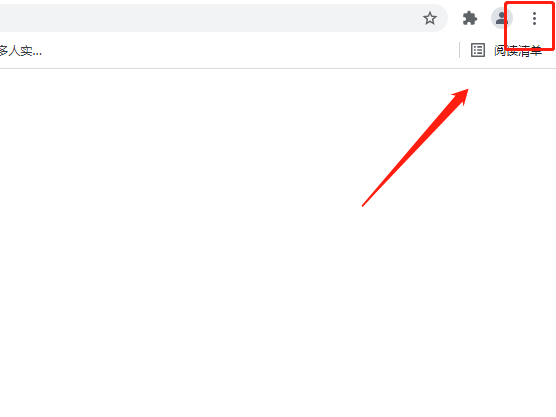
3、点击设置选项可以进入到浏览器的设置界面中。
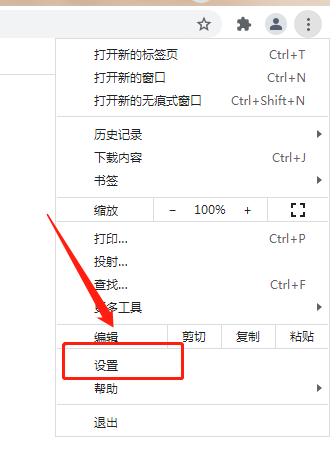
4、在设置界面找到搜索引擎模块。
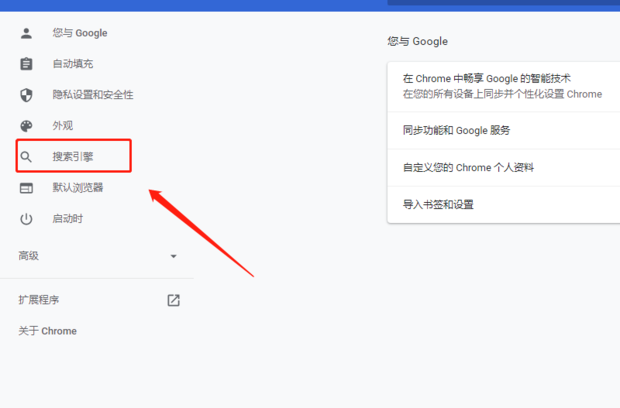
5、点击管理搜索引擎按钮。
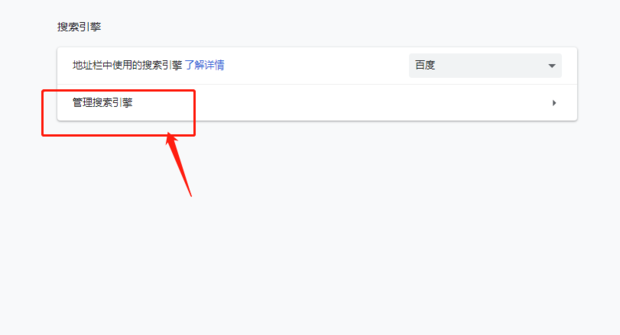
6、可以看到一个添加按钮,点击这个添加按钮可以添加搜索引擎。
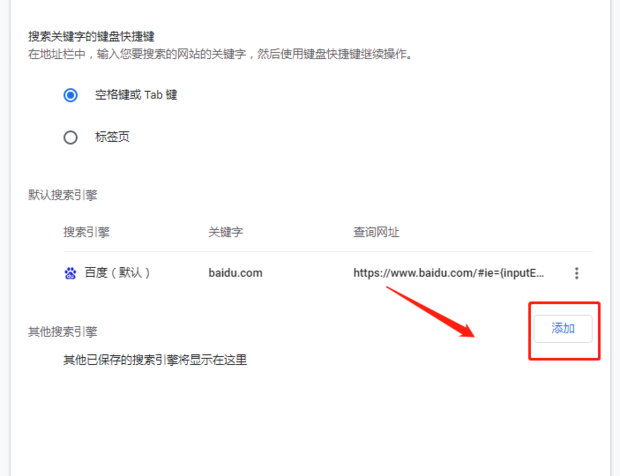
7、输入想要添加的搜索引擎之后,会自动识别到关键字等信息,点击添加按钮进行添加即可。
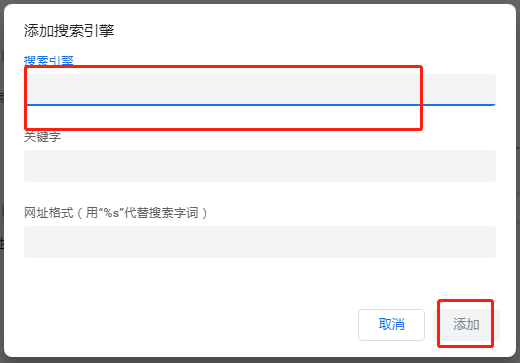
8、在搜索引擎列表中可以看到添加的搜索引擎,点击后面的三点按钮可以进行设置。
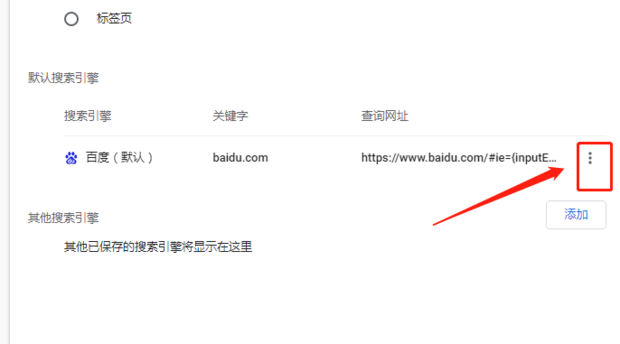
以上是谷歌浏览器更换搜索引擎怎么设置?浏览器更换搜索引擎方法的详细内容。更多信息请关注PHP中文网其他相关文章!




